Mitä tehdä, jos virhe tapahtuu flash -aseman muotoilussa

- 1402
- 150
- Frederick Larkin
USB -flash -aseman muotoilu - leikkaus melko kysyntä. Se turvautuu siihen, jos joudut asentamaan uuden ohjelmiston tai esimerkiksi tekemään operaattorin lastaus. Ja nopea muotoilu voi hyvinkin osoittautua nopeammaksi tapaksi tyhjentää vuoroaseman sisältö kuin tiedostojen poistaminen, varsinkin jos niitä on paljon. Kyllä, ongelma on - joskus tämä toimenpide päättyy epäonnistuneesti, ja sinun on pakko tarkkailemaan viestiä, kuten "Windows ei onnistunut suorittamaan levyn muotoilua".

Tämä ei yleensä ole itse flash -aseman ongelma, eikä ollenkaan laitteistovirhe. Se ratkaistaan yksinkertaisesti käyttämällä käyttöjärjestelmän rakennettua keinoa, mutta joskus joudut turvautumaan kolmannen osapuolen valmistajien erikoistuneiden apuohjelmien apua. Tarkastelemme sekä vaihtoehtoisia vaihtoehtoja että huomaa, että yllä olevat ohjeet ovat oikeudenmukaiset kaikille Windows -versioille, alkaen "siemenistä" sekä SSD -tyypin ja muistikorttien asemille, mukaan lukien kaikki tuotemerkkien mallit, kuten Transcend, Kingston tai Sandisk.
Virheen syyt
Joten, olet täysin odottamatta kohdata viestin, joka asetti sinut ennen sitä tosiasiaa, että Windows ei onnistunut suorittamaan flash -aseman muotoilua. Varsinkin jos olet toistuvasti suorittanut sen ennen sitä, ja ilman yllätyksiä. Ja nyt sinun on pakko huomata, että kantoaallon koko oli nolla, eikä sen kanssa ole toimintaa.
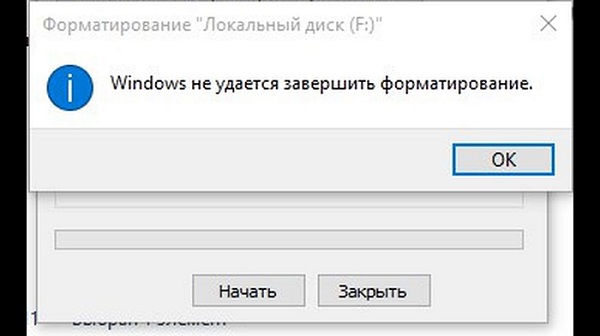
Mieti tärkeimpiä syitä, jotka johtavat tällaisiin epämiellyttäviin seurauksiin:
- Flash -asema on tallennussuojassa. Syynä on banaali ja sitä löytyy useimmiten. Voit lukea tiedot samanaikaisesti, mutta tallentaa ne, mutta muotoilu on tietojen pesu nollausketjuilla tiedoston sijoitustaulukossa. Monissa vaihdettavissa olevassa mediassa on erityinen kytkin, joka on vastuussa tällaisten toimintojen tallentamisesta tai estämisestä. Ainoa mitä on tehtävä, on siirtää sitä vastakkaiseen suuntaan;
- Vaihtoaseman fyysisten vaurioiden myötä yritys muotoilla se loppuu myös epäonnistuneesti, mutta tässä tapauksessa tilanne on peruuttamaton - flash -asema on heitettävä pois. Sama voidaan sanoa tietokoneeseen kytkettyistä muistikorteista Cardriderin kautta;
- Muotoiluprosessi voidaan keskeyttää käyttöjärjestelmän toiminnan ohjelman vikaantumisen vuoksi. Näin tapahtuu usein, jos muotoilet USB -flash -aseman samanaikaisesti muiden toimintojen, erityisesti resurssien intensiivisen kanssa. Kun nauhoitat optista operaattoria, saat pilaantuneen tyhjän, mutta tilanne on korjaava;
- Täsmälleen samat seuraukset ovat ominaisia sellaiselle yleiselle ongelmalle kuin voiman epäonnistuminen. Sähkön sammuttaminen, tehokkaan pölynimurin kytkeminen päälle - tästä syystä et pystynyt suorittamaan operaattorin muotoilua koskevaa menettelyä.
Kaikissa tapauksissa, lukuun ottamatta toista, tilanne on korjattavissa.
Kuinka ratkaista ongelma
Aloitetaan, kuten luvattu, rakennetulla keinoilla. Mieti, mitä tehdä, jos et pysty suorittamaan flash -aseman muotoilua Windows -apuohjelmien avulla. Mutta jopa täällä on monia vaihtoehtoja, joista jokainen ratkaisee ongelman omalla tavallaan. Onnistuneesti tai epäonnistuneesti - riippuu monista asiaan liittyvistä tekijöistä. Suosittelemme, että aloitat niiden käyttämisen peräkkäin. Seurauksena on, että olet todennäköisesti selviytymässä virheestä.
Aseman suojaamisen poistaminen
Kuten jo olet ymmärtänyt, ongelma koskee flash -asemia ja microSD -kortteja, mutta ei kaikki. Vain joillakin flash -operaattoreilla on vain jonkin verran salaman suojausta. Muistikorttien suhteen tilanne on päinvastainen - useimmissa tuotteissa on sellainen kytkin.
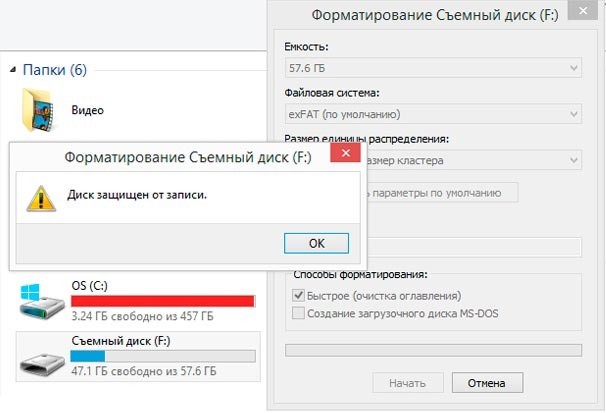
Paikallisen ryhmäkäytäntöjen toimittajan lukituksen lukitsemisen käyttäminen
Tallennuksen kielto voi olla fyysistä tai ohjelmistoa. Jälkimmäisessä tapauksessa vaihtoehto voitaisiin aktivoida satunnaisesti - käyttäjä "ripustettiin" epäonnistuneesti asetuksissa tai ravitsemushäiriöt, mikä johti vastaaviin seurauksiin.
Nämä asetukset ovat saatavilla paikallisen ryhmäkäytännön toimittajassa, jotta ongelman korjaus on suoritettava tässä:
- Kutsumme konsolia "suorittamaan" tavallisen Win +R: n yhdistelmäksi;
- Mennä Gpedit.MSC, vahvista apuohjelman käynnistäminen painamalla OK;
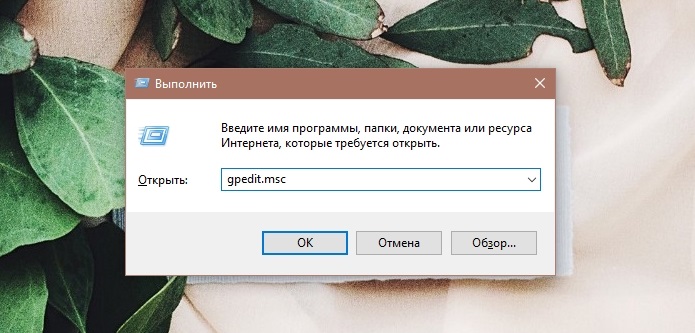
- Valitse vasemman valikon "pääsy irrotettavaan Pow" -kansioon;
- Näkyvässä oikeassa ikkunassa tarkastelemme ”tila” -lohkoa. Olemme kiinnostuneita vaihtoehdoista, jotka alkavat sanoista "irrotettavat levyt" ja lukemisen/nauhoituksen kieltoa koskevat kielet;
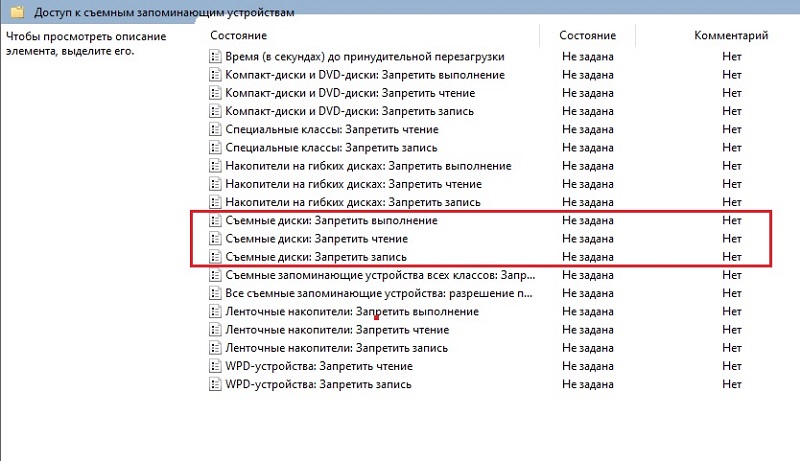
- Napsautamme vuorotellen jokaisessa rivissä ja asettamassa avautuvassa ikkunassa asentoon "ei asetettu";
- Säästämme muutokset, suljemme LGP -editorin, käynnistämme tietokoneen uudelleen ja yritämme muotoilla.
Jos suoja aktivoitiin, tämä menetelmä on 100% tehokas.
Tietueen suojaamisen poistaminen komentorivillä
Joten yritit puhdistaa vaihdettavan välineen, mutta et pystynyt suorittamaan muotoilua onnistuneesti. LGP -editorin käytön lisäksi on vaihtoehtoinen tapa poistaa suojaa nauhoitusta vastaan, jos se aktivoidaan, komentorivin kautta.
Vaiheittaiset ohjeet:
- Aloitamme uudelleen suorita konsolin (käynnistysvalikon tai Win + R: n yhdistelmän kautta;
- Kirjoita cmd, napsauta OK;
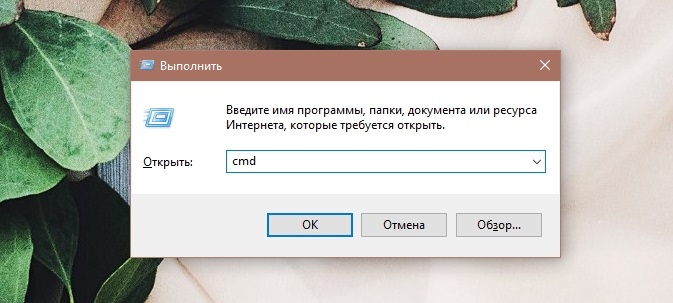
- Pääteikkunaan keräämme levypart, vahvista ENTER painamalla;
- Tarkastelemme, mitkä asemat asennetaan järjestelmään List -levykomennolla;
- Monitorista tulee luettelo tyhjästä numeroituista levyistä. Meidän on löydettävä flash -asema, helpoin tapa tehdä tämä, keskittyen tuntemamme operaattorin tilavuuteen;
- Siirtyminen flash -aseman tai kortin parametreihin suoritetaan Select Disk No -komennolla, jossa symbolin nro ilmoitamme levymme numeron. On tärkeää olla erehdyksessä täällä, muuten on olemassa riski poistaa järjestelmän levyn koko sisältö;
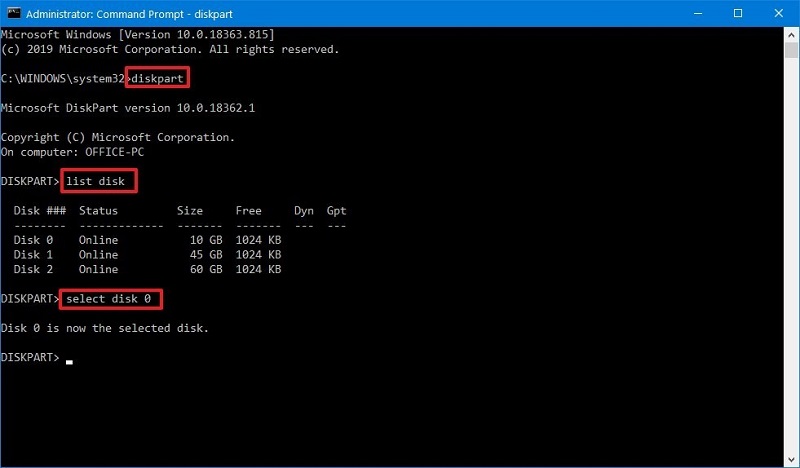
- Suojan deaktivoimiseksi nauhoitukselta riippumatta siitä, onko se asennettu vai ei, keräämme Attributes -levyn selkeän reakoivan komennon, vahvistamme Enter painamalla;
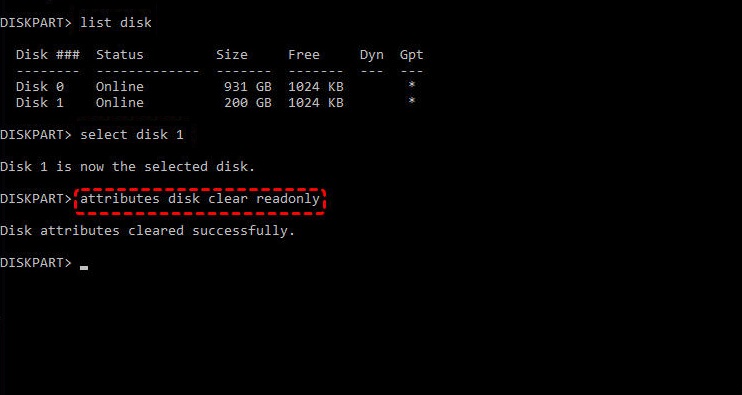
- Seurauksena on, että päätelaitteessa ilmestyy viesti valitun levyn ominaisuuksien onnistuneesta puhdistuksesta.
Tämä menetelmä ei ole yhtä kätevä kuin ensimmäinen, mutta tehokkaampi, koska se suoritetaan alemmalla tasolla.
Käytämme järjestelmärekisteriä
On kolmas tapa poistaa suojaa vaihdettavan välineen tallennuksesta, jos sen muotoilun toimintaa ei ollut mahdollista suorittaa. Puhumme järjestelmärekisterin toimittajista, joka on myös tehokas, mutta liittyy korkeampiin riskeihin.
Perinteisen alku:
- Suorita konsoli "suorita" millä tahansa kätevällä tavalla;
- Keräämme Regedit, vahvistamme;
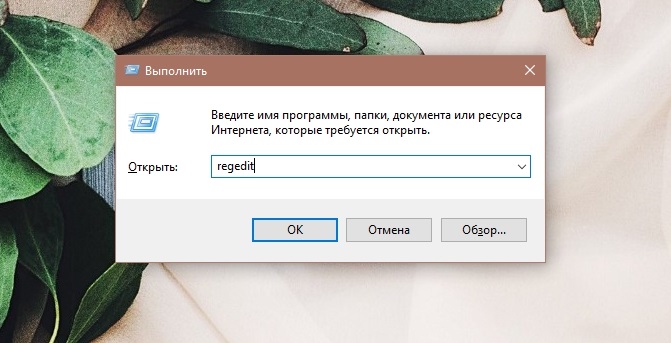
- Windows Registry Editor -sovellukseen kirjoitamme HKEY_LOCAL_MACHINE -haaraan;
- Valitse kohteet peräkkäin System \ CurrentControlset \ Control;
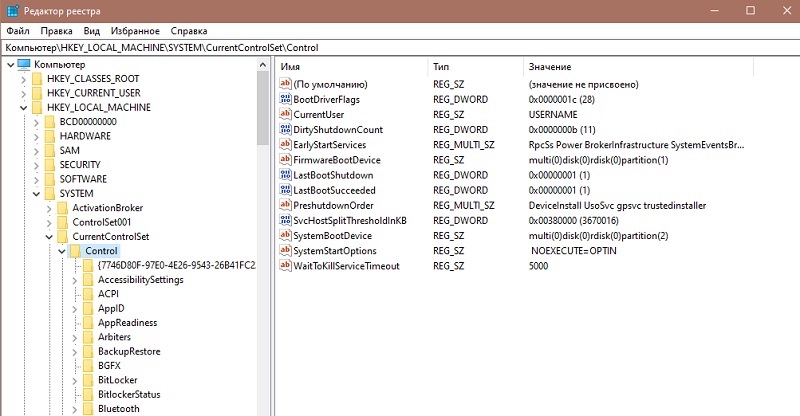
- Oikea ikkuna sisältää luettelon avaimista, meidän on luotava uusi (napsautamme PKM -ikkunan joka tapauksessa ja valitse vaihtoehto "Luo merkkijonoparametri");
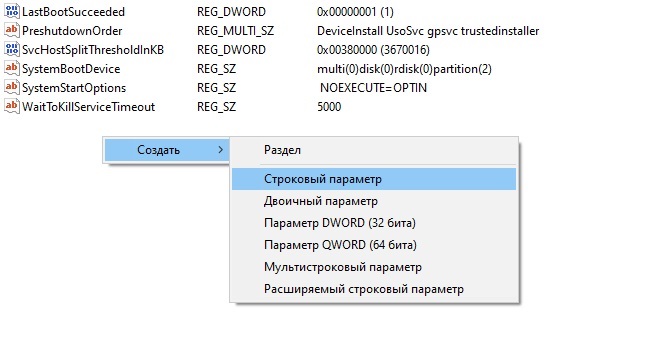
- Määritämme hänelle nimen StoragedeevicePolie;
- Napsautamme nousevaa avainta ja kirjoitamme sen arvo - 0;
- Säästämme tulokset, suljemme rekisterin;
- Käynnistä tietokone uudelleen, yritä muotoilla Flash Drive.
Mikään monimutkainen - tärkein ei ole koskettaa muita avaimia ja heidän parametrejaan.
Käytämme OS -tuotteita
Windows -käyttöjärjestelmä sisältää apuohjelmia, joiden avulla voit myös ratkaista ongelman, joka on mahdotonta suorittaa muistikortti tai flash -asema. Näitä menetelmiä pidetään tyylikkäinä ja yhtä yksinkertaisimpana.
Windows Drive Control -apuohjelma
Esitämme huomionne Windows -sisäänrakennetut kolmas väline, jonka avulla voit ratkaista ongelman, että kompakti tietokantajan muotoilu on mahdotonta suorittaa.
Ei ole syytä etsiä tämän apuohjelman kuvaketta, helpoin tapa käynnistää se on "toteuttaa" konsolin kautta, johon rekrytoimme Diskmgmt.MSC.
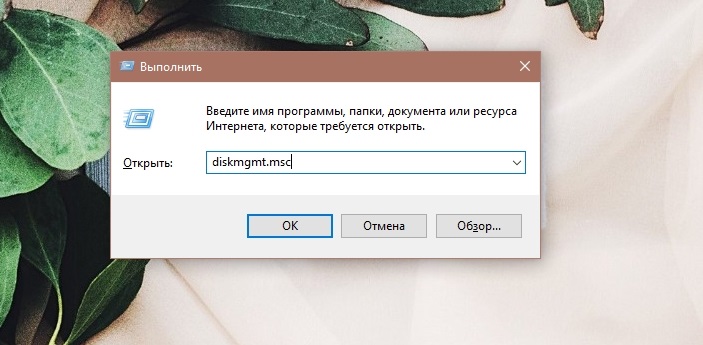
Toimintaperiaate on yksinkertainen: Valitse luettelosta USB -flash -asemamme tai SD -kortti, napsauta sitä oikealla hiiren painikkeella ja valitse kontekstivalikosta "Tom Removal".
TÄRKEÄ. Kuten komentorivin tapauksessa, on tärkeää valita oikea asema täällä hämmentämättä sitä järjestelmälevyllä tai osalla käyttäjätietojen tallentamista varten.Alemmassa lohkossa, joka näyttää levytilan käytön rakenteen, suuri alue ei näytä hajautetusta tilasta. Erota se vain mustana. Napsautamme tätä aluetta oikealla painikkeella ja valikossa - "yksinkertaisen äänenvoimakkuuden luomisessa" kohdassa. Ilmoitamme sen koon, vahvistamme, määritämme kaikki ilmaiset kirjaimet asemaan (ei tarvitse muistaa mitään täällä, järjestelmä itse tarjoaa käytettävissä olevia käyttämättömiä vaihtoehtoja), mikä on tiedostojärjestelmän tyypin (FAT32, se on universaali, tukee useimmat laitteet), napsauta "Seuraava" ja "Valmis" -painikkeet ja ".
Apuohjelma, jota kutsutaan "levyn dispetteriksi", toimii yhtäläisesti kaikissa Windows -versioissa.
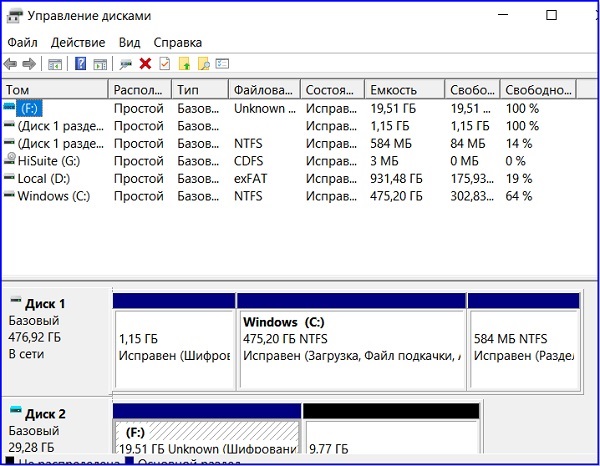
Muotoilu komentorivin läpi
Olemme jo pohtineet, miten aktiivinen tallennussuojaus voidaan pudottaa CMD: n kautta. Samoin voit muotoilla flash -aseman, microSD- tai SD -kortin, jos niiden muotoilua ei ole mahdollista suorittaa vakiona.
Suorita -konsolissa keräämme levypart, toistamme mediavalintamenettelyn (List -levy, levyn numeron syöttäminen valintalevykomennolla).
Lisätoimet ovat erilaisia:
- Poistamme levyn sisällön puhtaan levyn avulla;
- Saamme luovan osion ensisijaisesti uuden osan luomiseksi;
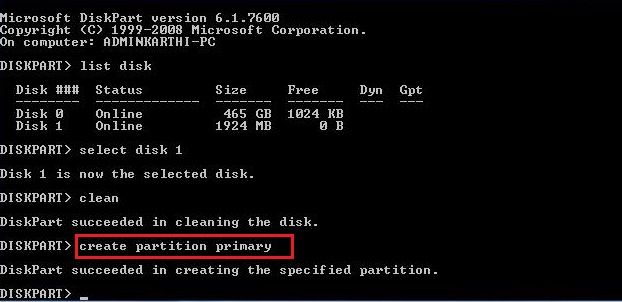
- Suoritamme matalan tason muotoilun kirjoittamalla FS = FAT32 Quick;
- Odotamme menettelyn loppua.
Todennäköisesti muotoiluvirhe ei näytä enää. Jos tällä tavoin ei ollut mahdollista päästä eroon siitä, on vielä luottaa viimeiseen menetelmään - kolmannen osapuolen erikoistuneen ohjelmiston käyttö, tällaisten ohjelmien hyöty on paljon. Puhutaan heistä tunnetuimmista.
D-Soft Flash -lääkäri
Tämän apuohjelman tärkein etu on pieni koko ja helppokäyttöisyys. Ohjelman avulla voit palauttaa USB -flash -aseman, jonka muotoilu Windows osoittautui epäonnistuneeksi. Lisäksi D-Soft Flash -lääkäri antaa sinun luoda kuvan hyvämaineisesta välineestä sen tallentamiseksi toiseen, selvästi käytettävään flash-asemalle. Rajapinta on selkeä, jopa uudet tulokkaat voivat hallita apuohjelman useille napsautuksille.
Ainoa negatiivinen on, että ohjelman tukea ei enää suoriteta, tästä syystä se ei toimi yrityksen viralliselta verkkosivustolta. Tästä seuraa, että ennen ohjelman käyttöä on tarkistettava virustorjunta.
Ezrecover
Tämän apuohjelman toiminnallisuus on samanlainen kuin edellinen - se on erikoistunut vaihdettavien asemien palauttamiseen tietokoneen USB -portin avulla, jos ne eivät pysty muotoilemaan tai kapellimestari näyttää median nolla -määrän. Se painaa myös vähän ja on helppo hallita, palauttaa flash -asema, joka riittää sen valitsemiseen ja palautuspainiketta,.
Jälleen viralliselta verkkosivustolta apuohjelma ei toimi poissaolonsa vuoksi, mikä asettaa tiettyjä rajoituksia ohjelman lataamiselle tietokoneen paikalliselle levylle.
JetFlash -palautus
Tämän suositun hyödyllisyyden nimittäminen on Transcend -tekemien flash -asemien palauttaminen. Ohjelman koko nimi on JetFlash Online Recovery, se on saatavana ilmaiseksi ladattavan virallisella verkkosivustolla transcend -info.Com. Apuohjelman avulla voit yrittää korjata lukemattoman flash -aseman, joka on tärkeää - samalla kun ylläpitää sitä tallennettua tietoa. Korvaava asema on mahdollista muotoilla. Mitä tulee muiden valmistajien flash -asemiin, ohjelmaa voidaan käyttää niiden korjaamiseen, mutta ilman taattua positiivista tulosta.
HDD Lowlevel -muototyökalu
Lopuksi esittelemme yhden parhaimmista ratkaisuista tapauksissa, joissa Windows 10/8/7 ei ole mahdollista normaalisti loppuun, muotoilemalla vaihdetun operaattorin tyyppiä flash -asemaa tai muistikorttia antamalla asianmukainen virheviesti.
Apuohjelma tulisi ladata viralliselta sivustolta, joka takaa virusten, Troyanovin tai vakoilun puuttumisen. Kuten nimestä voidaan nähdä, ohjelma osaa työskennellä minkä tahansa aseman kanssa, mukaan lukien kiintolevyt, matalan tason muotoilun avulla - sitä pidetään luotettavimpana ja luotettavimpana.
Ohjelman aloittamisen jälkeen tietokoneelle asennetuista asemista tulee luettelo, meidän on valittava USB -flash -asemamme eikä ole erehtynyt, koska muotoilu johtaa operaattorin sisällön menetykseen. Kun olet napsauttanut seuraavan näytön "Jatka" -painiketta, sinun on poistettava valintamerkki, joka on vastapäätä Suorita nopea pyyhi kirjoitus ikkunan alareunassa ja paina matala -tason muotoilupainiketta.
TÄRKEÄ. Ohjelma korjaa kaikki flash -aseman virheet, mutta sen jälkeen kun tällainen muotoilu Windows -kapellimestarissa, asema tulisi muotoilla tavanomaisella tavalla, muuten sitä ei tunnisteta. Ja vielä yksi vivahte: työskennellessäsi ohjelman kanssa, sinulla on oltava järjestelmänvalvojan valtuudet, muuten se kieltäytyy suorittamasta toimintojaan viitaten järjestelmänvalvojan oikeuksien puuttumiseen.Luettelemme muita apuohjelmia, joiden avulla voit palauttaa flash -asemat virheillä:
- Alcormp, joka on suunniteltu palauttamaan kantajat Alcor -ohjaimiin;
- Format Apuohjelma Adata Flashdisk on toinen merkkituotteiden apuohjelma, joka on suunniteltu toimimaan A-data-salama-operaattoreiden kanssa;
- Flashnul on hyvä diagnostinen apuohjelma, joka voi toimia kaikentyyppisten flash -operaattoreiden kanssa, mukaan lukien eri muodoissa olevat muistikortit;
- Kingston Format Utility - Ohjelma, joka työskentelee Kingston Median kanssa.
- Formatter Piilateho - Flash -asemien alhaisen tason muotoilu.
Kaikista edellä mainituista voidaan päätellä, että kyvyttömyyttä muotoilla flash -asemaa Windows -kapellimestarin läpi ei voida kutsua kuolemaan johtaviksi virheiksi - monissa tapauksissa se korjataan oikein. Ehkä tämän on ladattava ja asennettava kolmannen osapuolen ohjelmisto, mutta suosikki flash -asemasi elvyttämisen vuoksi et mene!
Ja olet törmännyt tällaiseen ongelmaan? Jaa ratkaisun kokemus, etenkin tämä on ei -standardi tapa, jolla ei ole kuvattu tässä käsikirjassa.
- « Menetelmät virheen 0x800F081F korjaamiseksi Windowsin päivittämisessä
- Kaikki menetelmät tekstin kohdistamiseksi Microsoft Wordissa »

